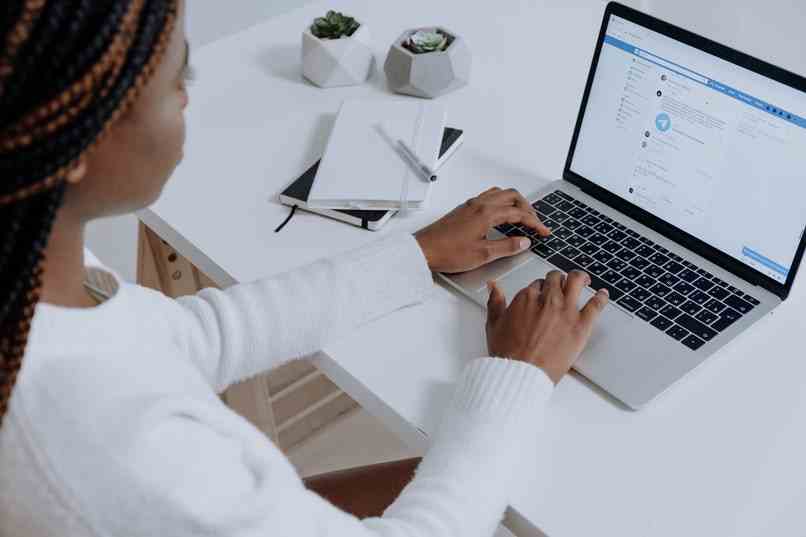
Os computadores são ferramentas essenciais hoje em dia, pois você pode fazer muito trabalho e outras coisas que são essenciais neles. Se você está começando a usar um desses equipamentos eletrônicos, pode não saber como fazer algumas ações. Então, vamos ensiná-lo de que maneiras você pode marcar vários arquivos ao mesmo tempo e o que você pode fazer depois de marcá-los.
Como posso selecionar um grupo de arquivos de fluxo com o teclado?
Como já sabemos, uma das coisas que mais gostamos nos computadores é que existem ações que podemos fazer lá, mas isso não pode ser feito em um telefone celular. Isso é graças ao sistema operacional que esses computadores instalaram que você pode fazer algumas coisas.
Uma das ações que você pode fazer de maneira fácil é marcar de forma corrida arquivos que estão localizados em uma pasta. Isso pode ser feito de duas maneiras que mostraremos a você. A primeira maneira pela qual você poderá selecionar vários arquivos em execução no seu PC é usando o mouse.
Para isso, apenas você vai colocar o cursor em um espaço em branco. Agora você vai segurar o botão esquerdo e arrastar o mouse para os arquivos que deseja marcar. Então você verá que os arquivos estão marcados em azul, o que indicará que eles estão marcados.
A outra maneira pela qual você poderá marcar arquivos de forma contínua é com o teclado. Isso também é fácil, pois você só precisa pressionar 2 teclas. Você vai manter pressionada a tecla SHIFT enquanto você está pressionando a seta de direção que você considera adequado com o que você quer fazer. Desta forma os arquivos serão marcados de forma contínua.
Quais métodos podem ser usados para selecionar vários arquivos ignorados no seu PC?
Em vez disso, se você está procurando uma maneira de marcar seletivamente os arquivos e pastas ao invés de marcá-los todos de uma vez, você terá duas formas de fazer e são essas.
Com teclado
Uma das maneiras de fazer isso é com o teclado. Para isso, basta manter a tecla CTRL pressionada e com o mouse você clicará nos arquivos que deseja marcar. Este método funciona em qualquer modelo do Windows a partir do Windows XP até o Windows 11 mais recente.
Usando o cursor
Essa maneira de pular arquivos em uma pasta com o mouse funciona em combinação com a tecla CTRL, e é a que acabamos de explicar a você há pouco. Deve-se notar que ao selecionar vários arquivos você poderá ver o número de pastas que você marcou.
Qual é a maneira pela qual você pode selecionar o conteúdo de toda a pasta em seu computador?

Outra coisa que você poderá fazer é selecionar todos os arquivos em uma pasta que está em seu explorador de arquivos. Para fazer isso você terá duas maneiras de fazer e são essas.
O primeiro é um daqueles que explicamos há pouco, você marcará o primeiro arquivo ou pasta que deseja marcar. Então você vai manter pressionadas as teclas SHIFT + CTRL + FN. Agora você vai pressionar a seta apontando para a direita é assim que todos os arquivos nesta pasta serão marcados.
A outra maneira de conseguir isso é muito mais simples, você só precisa pressione as teclas CTRL e E. Desta forma, todos os arquivos serão marcados automaticamente.
Que ações podem ser executadas após selecionar uma série de arquivos no PC?

Após marcar vários arquivos que estão em uma pasta, você poderá realizar um grande número de ações com esses arquivos. Mas vamos falar sobre o três mais usados pelas pessoas que tem computador.
Copiar, recortar e colar
Uma das principais ações que as pessoas fazem ao marcar uma série de arquivos e pastas é recortar, colar ou copiar. Esta ação é quase sempre necessária quando você deseja mover alguns arquivos de um site para outro, tornando-o o mais utilizado.
Renomear e classificar
Outra coisa que é feita após marcar uma série de arquivos ou pastas é renomeá-los como um todo. Isso é um pouco complicado, pois ao marcá-los e renomeá-los eles terão o mesmo nome que você colocou e então você não poderá diferenciá-los um do outro, portanto, não é aconselhável realizar essa ação.
Mover da pasta
Por fim, há a opção de mover os arquivos da pasta. Neste caso é muito comum alterar alguns arquivos de pasta para que estes sejam mais ordenados. Para isso, você pode usar a opção de corte com a qual poderá mover os arquivos de uma pasta para outra. Mas você também pode arrastá-los para a pasta onde deseja que eles fiquem.